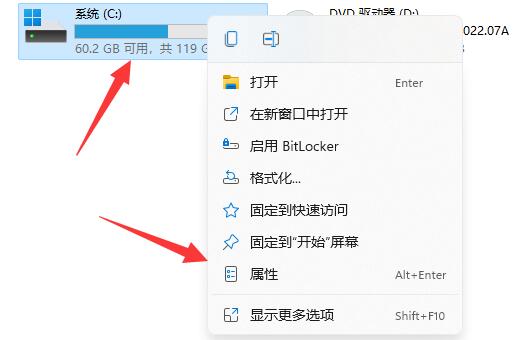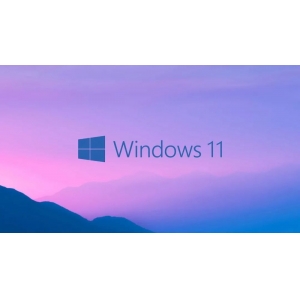怎么关闭使用win11系统onedrive win11系统关闭onedrive软件的方法
升级Win11系统发现onedrive软件没什么用,平时基本都用不到,于是想要将其关闭,但是要从哪里开始操作?电脑小白不清楚具体流程,只要进入设置里就可以将它关闭,下面演示一下操作步骤。
推荐:windows11正式版下载
1、首先我们在右下角点开"onedrive"图标。
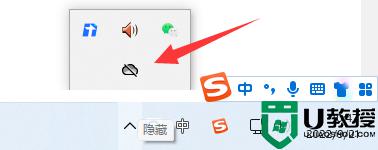
2、然后点击右下角的"帮助&设置",在其中就能"关闭onedrive"了。
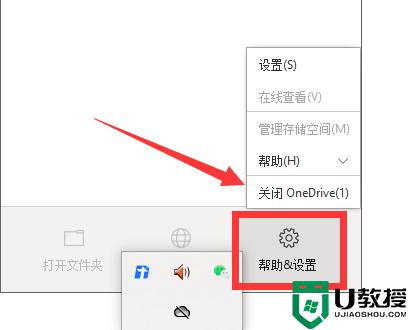
3、如果我们找不到onedrive的话,可以右键开始菜单打开"设置"
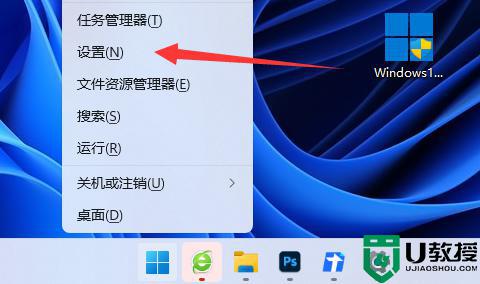
4、随后打开其中的"通知"
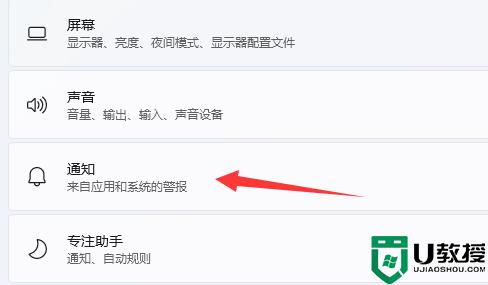
5、最后在其中关闭"onedrive"通知就可以了。
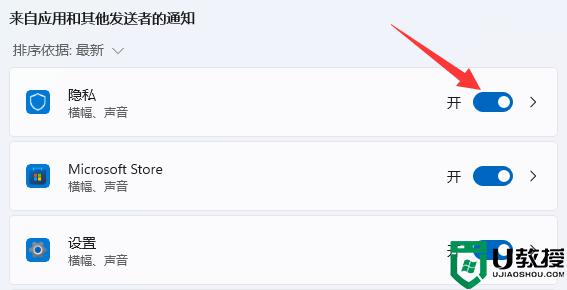
上述介绍win11系统关闭onedrive软件的方法,操作步骤简单,有需要的用户赶紧学习起来。
版权声明:
本站所有文章和图片均来自用户分享和网络收集,文章和图片版权归原作者及原出处所有,仅供学习与参考,请勿用于商业用途,如果损害了您的权利,请联系网站客服处理。